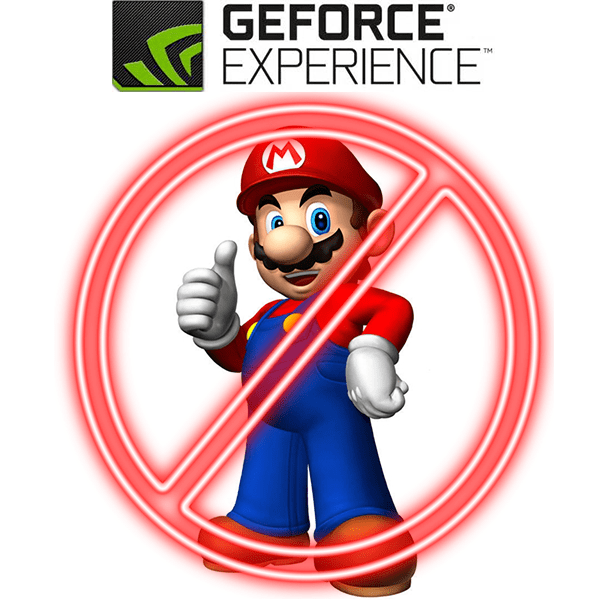Зміст
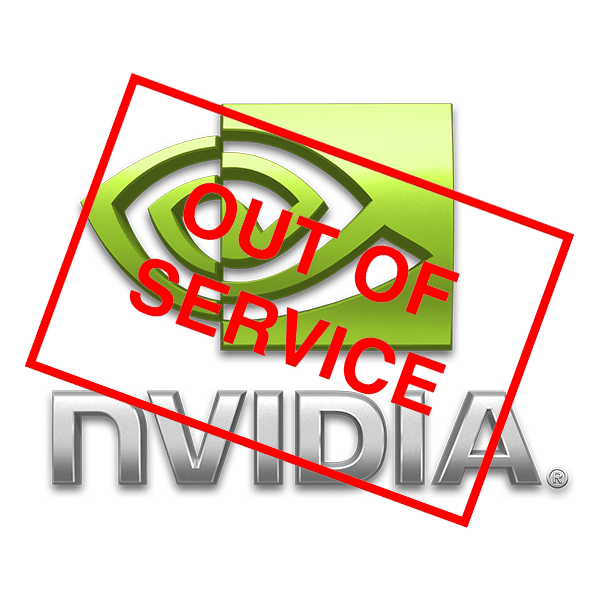
Така програма, як NVIDIA GeForce Experience, завжди є вірним супутником власників відповідних відеокарт. Однак буває трохи неприємно, коли раптом доводиться зіткнутися з фактом, що ПЗ не хоче виконувати одну зі своїх найважливіших функцій – оновлення драйверів. Доведеться розбиратися, що з цим робити, і як повернути програму до роботи.
Оновлення драйверів
GeForce Experience являє собою широкий інструментарій для обслуговування взаємодії фірмової відеокарти і комп'ютерних ігор. Основною ж функцією є відстеження появи нових драйверів для плати, їх скачування і установка. Всі інші можливості є периферійними.
Таким чином, якщо система перестає виконувати свій основний обов'язок, то слід почати комплексно вивчати проблему. Оскільки функції запису процесу ігор, оптимізації під параметри комп'ютера і т.д. дуже часто теж перестають працювати, або Сенс в них втрачається. Наприклад, до чого вимагати від програми налаштувати параметри нового бойовика під свій комп'ютер, якщо основні гальма і падіння продуктивності виправляються тільки патчем відеокарти.
Витоків у проблеми може бути досить багато, варто розібратися в найбільш частих.
Причина 1: застаріла версія програми
Найбільш частою причиною відмови GF Exp оновити драйвера є те, що у самої програми застаріла версія. Найчастіше оновлення самого ПО зводяться до оптимізації процесу скачування і установки драйверів, так що без своєчасної модернізації система просто не зможе виконати свою функцію.
Зазвичай програма самостійно автоматично оновлюється при запуску. На жаль, в деяких випадках цього може не відбуватися. У такій ситуації потрібно спробувати перезавантажити комп'ютер. Якщо це не допомагає, слід зробити все вручну.
- Для примусового оновлення найкраще буде завантажити драйвера з офіційного сайту компанії NVIDIA. При установці також на комп'ютер буде додано і GF Experience актуальної версії. Само собою, для цього повинні бути завантажені найостанніші драйвера.
- На сторінці, яка розташована за посиланням, потрібно буде вибрати свій пристрій за допомогою спеціальної панелі. Буде потрібно вказати серію і модель відеокарти, а також версію операційної системи користувача. Після цього залишається натиснути на кнопку»пошук" .
- Після цього сайт надасть посилання для безкоштовного скачування драйверів.
- Тут в Майстрі установки необхідно вибрати галочкою відповідний пункт GeForce Experience.
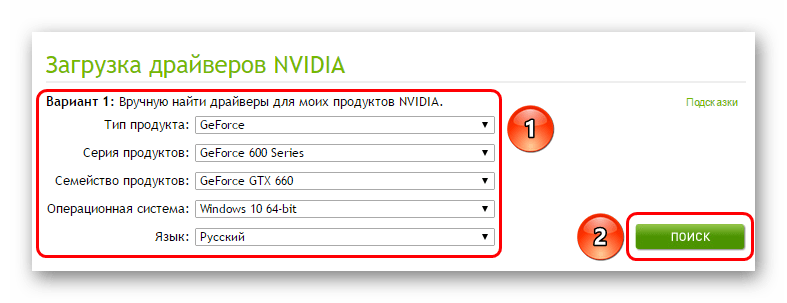
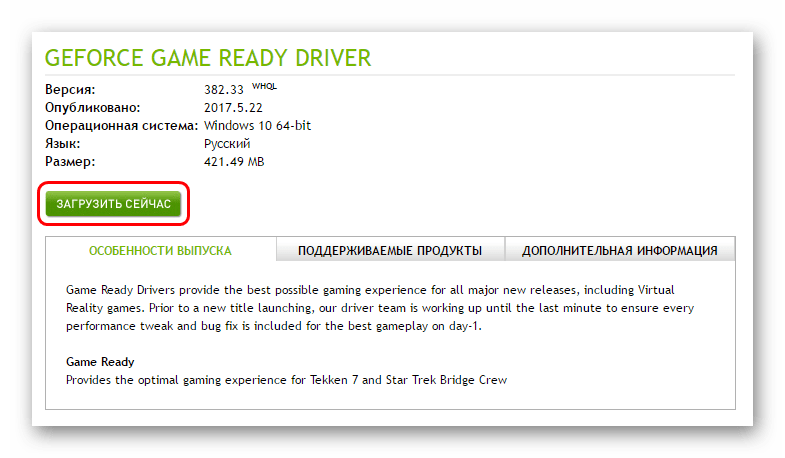
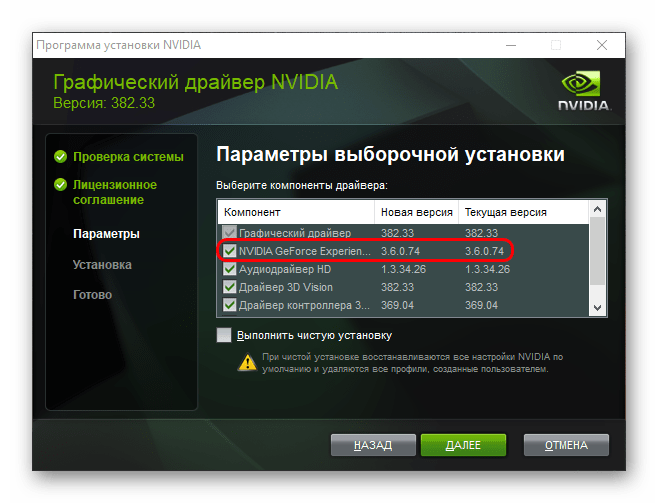
Після завершення установки слід спробувати знову запустити програму. Вона повинна працювати справно.
Причина 2: збій процесу встановлення
Також можуть трапитися такі неполадки, коли в процесі оновлення драйвера система зазнала краху з тієї чи іншої причини. Установка не була завершена належним чином, щось поставилося, щось ні. Якщо Користувач попередньо не вибирав варіант " чиста установка» , то система зазвичай відкочується до минулого працездатного стану і проблеми не створюється.
Якщо ж параметр був обраний, то система спочатку видаляє старі драйвера, які планує оновити. В такому випадку системі доводиться використовувати пошкоджене встановлене ПЗ. Зазвичай в такій ситуації одним з перших параметрів встановлюються підписи про те, що забезпечення стоїть на комп'ютері. Як підсумок, система не діагностує того, що драйвера потрібно оновити або замінити, вважаючи, що все доданий є актуальним.
- Для вирішення даної проблеми потрібно зайти в Видалення програм в»Параметри" . Найкраще робити це через " цей комп'ютер» , де в шапці вікна можна вибрати " видалити або змінити програму» .
- Тут потрібно прокрутити список до продуктів NVIDIA. Кожен з них потрібно послідовно видалити.
- Для цього потрібно натиснути на кожен з варіантів, щоб з'явилася кнопка " видалити» , після чого натиснути її.
- Залишиться слідувати вказівкам майстра видалення. Після завершення очищення найкраще перезавантажити комп'ютер, щоб система також очистила записи реєстру про встановлені драйвери. Тепер ці записи не будуть заважати установці нового по.
- Після цього залишається завантажити і встановити нові драйвера з офіційного сайту за посиланням, зазначеної вище.

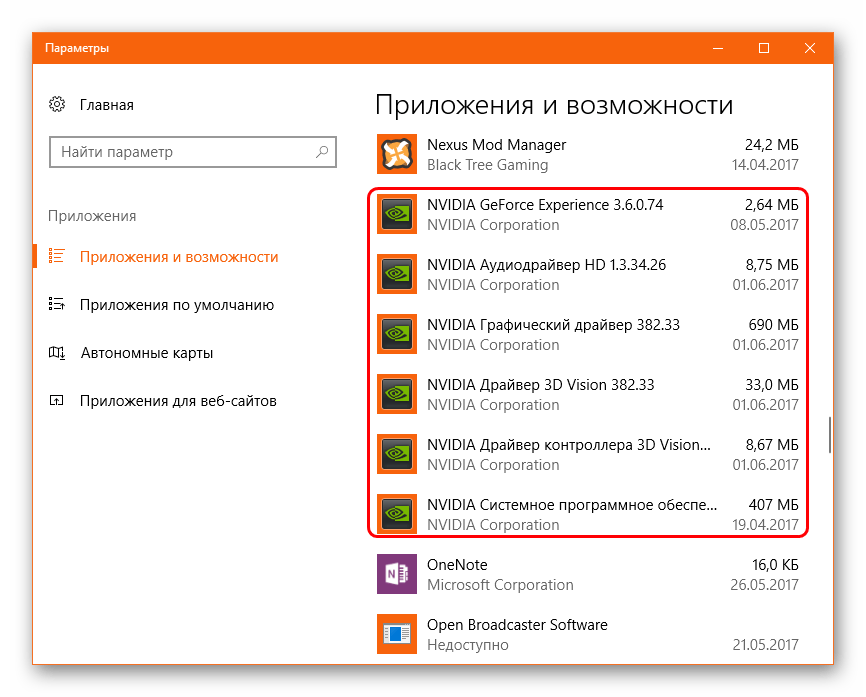
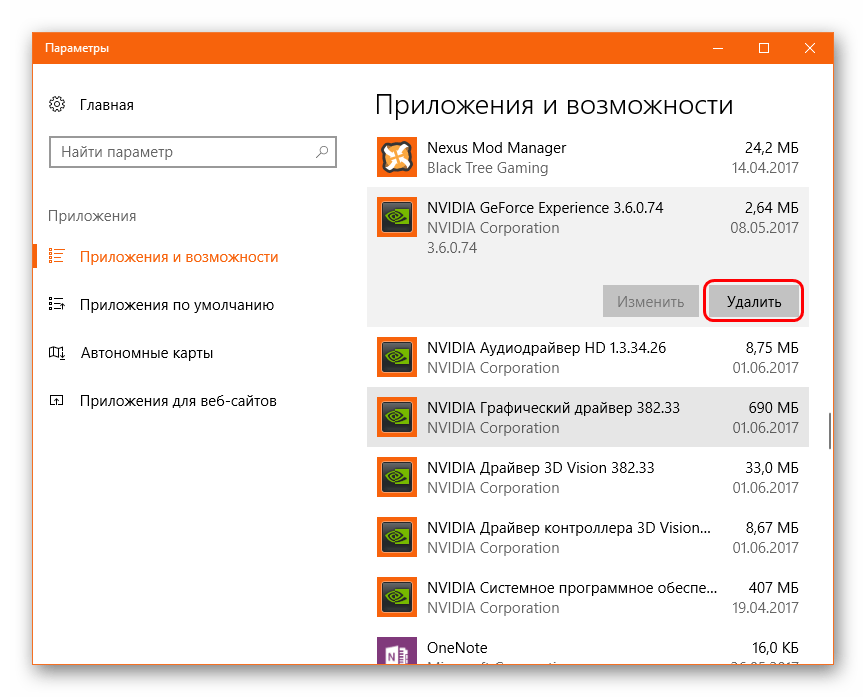
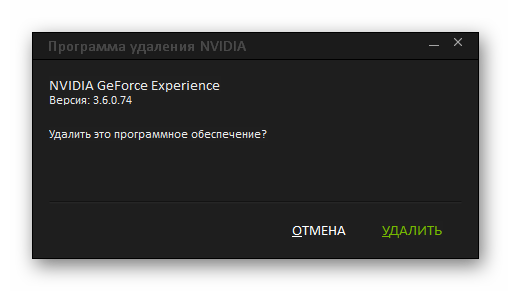
Як правило, установка на очищений комп'ютер не викликає проблем.
Причина 3: збій драйвера
Проблема, схожа із зазначеною вище. Тільки в цьому випадку драйвер виходить з ладу в процесі експлуатації під впливом будь-яких факторів. В такому випадку може виникати неполадка в зчитуванні підпису версії, і GE Experience не може оновити систему.
Рішення таке ж – видалити всі, після чого провести переустановку драйвера разом з усім супутнім по.
Причина 4: Проблеми офіційного сайту
Також може бути, що на даний момент сайт NVIDIA не працює. Найчастіше таке трапляється під час проведення технічних робіт. Само собою, скачування драйверів звідси також не може бути вироблено.
Вихід в такій ситуації всього один – потрібно дочекатися, коли сайт знову запрацює. Він рідко виходить з ладу на тривалий час, зазвичай потрібно чекати не більше години.
Причина 5: технічні проблеми користувача
В останню чергу варто розглядати певний спектр проблем, які виходять від комп'ютера самого користувача, і це не дає драйверам толком оновитися.
- Діяльність вірусів
Деякі віруси можуть вносити шкідливі коригування в реєстр, що по-своєму може вплинути на розпізнавання версії драйвера. Як підсумок, система не може визначити актуальність встановленого ПО, і оновленням не займається.
Рішення: вилікувати комп'ютер від вірусів , перезавантажити його, після цього увійти в GeForce Experience і перевірити драйвера. Якщо все одно нічого не працює, слід провести переустановку ПО, як це було показано вище.
- Недостатня кількість пам'яті
Процес оновлення вимагає великого простору, який спочатку використовується для завантаження драйверів на комп'ютер, а потім для розпакування та встановлення файлів. Якщо системний диск, на який відбувається установка, забитий під зав'язку, то система нічого не зможе зробити.
Рішення: розчистити якомога більше місця на диску, видаливши непотрібні програми і файли.
Детальніше: очищення пам'яті за допомогою CCleaner
- Застаріла відеокарта
Деякі старіші версії відеокарт від NVIDIA можуть втратити підтримку, в зв'язку з чим драйвера просто перестають виходити.
Рішення: або змиритися з цим фактом, або купити нову відеокарту актуальної моделі. Другий варіант, само собою, краще.
Висновок
В кінці варто сказати, що своєчасно оновлювати драйвера для відеокарти дуже важливо. Навіть якщо Користувач не приділяє занадто багато часу комп'ютерних ігор, розробники все одно часто засовують в кожен новий патч хоч і дрібні, але по-своєму важливі елементи оптимізації роботи пристрою. Так що комп'ютер майже завжди починає працювати може і невідчутно, але все-таки краще.